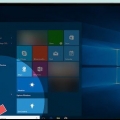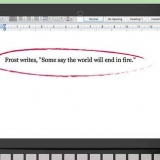17:30 skrives da som tid 05:30:00 3:30 og 30 sekunder er notert som tid 03:30:30.


7. januar 2003 skrives da som dato 01.07.2003. 14. desember 2017 skrives da som dato 14.12.2017.
Still inn datamaskinens dato og klokkeslett fra kommandovinduet
Denne opplæringen skal lære deg hvordan du endrer dato og klokkeslett i Windows ved å bruke kommandoprompt. Hvis du ikke har administratortilgang på datamaskinen din, kan du ikke endre klokkeslett og dato.
Trinn
Del 1 av 2: Åpne ledeteksten

1. Åpne Start-menyen. Klikk på Windows-logoen nederst til venstre på skjermen, eller trykk på tasten ⊞ vinne.
- I Windows 8 holder du musen øverst til høyre på skjermen og klikker på forstørrelsesglasset.

2. type ledeteksten i søkefunksjonen til Start-menyen. Du vil bli presentert med en rekke søkeresultater, med kommandoprompt først øverst på Start-menyen.

3. Høyreklikk påledeteksten (det er et lite svart vindu-ikon ved siden av oppføringen i Start-menyen). En rullegardinmeny åpnes da.
Hvis du har en datamaskin uten høyre/venstre museknapp, trykker du på styreflaten med to fingre.

4. klikk påKjør som administrator. Dette alternativet er øverst i rullegardinmenyen.
Det er ikke mulig å endre dato og klokkeslett for datamaskinen uten administratorrettigheter.

5. klikk påJa når du blir bedt om det. Kommandovinduet åpnes med en blinkende markør.
Del 2 av 2: Endre dato og klokkeslett

1. type tid på kommandolinjen. Sørg for å sette et mellomrom etter ordet `tid`, da tidskoden må være atskilt fra kommandoen.

2. Angi ønsket tid i henhold til formatet
TT:MM:SS AM/PM. For eksempel:
3. trykk↵ Gå inn, og se på klokken. Klokken er i nedre høyre hjørne av skjermen, på oppgavelinjen. Hvis alt går som det skal, vil tidens endringer iverksettes umiddelbart.

4. type Dato på kommandolinjen. Sørg for å sette et mellomrom etter ordet `dato` for tidskoden.

5. Skriv inn ønsket dato i henhold til formatet
MM/DD/ÅÅÅÅ. For eksempel:
6. trykk↵ Gå inn, og se på datoen. Datoen er rett under klokkeslettet, nederst til høyre på skjermen. Hvis alt går bra, vil endringene av datoen bli implementert umiddelbart.
Tips
Dato og klokkeslett tilbakestilles ikke automatisk når du starter datamaskinen på nytt.
Advarsler
- Å tilbakestille datoen til en dato i fortiden kan forstyrre enkelte programmer og sikkerheten på datamaskinen.
Artikler om emnet "Still inn datamaskinens dato og klokkeslett fra kommandovinduet"
Оцените, пожалуйста статью
Populær